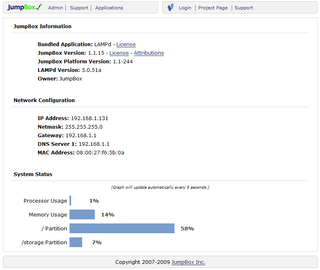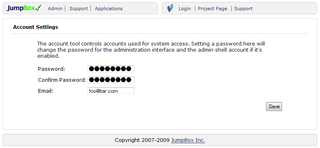「WordPressで学ぶPHP(4)通信編」を発売しました。
本書は、「WordPressで学ぶPHP(1)変数・制御構造編」「WordPressで学ぶPHP(2)データ構造編」「WordPressで学ぶPHP(3)関数編」の続編にあたり、Webブラウザとサーバー(PHP)との通信と、PHPから他のサーバーに通信することについて解説します。
JumpBox を使ったローカル環境の作成(その6・LAMPd環境の各種操作)
「JumpBoxを使ったローカル環境の作成」の第6回として、LAMPd環境の各種操作や、シャットダウンの手順などを解説します。
1.状態の表示
LAMPdのManagement Pageにログインして、「Configuration」のところの「Info」をクリックすると、LAMPdの動作状況を見ることができます。
2.メールアドレス/パスワードの変更
管理者のメールアドレスとパスワードは、Management Pageの「Configuration」にある「Account」で変更することができます。
3.IPアドレスの変更
昨日の記事で、IPアドレスの変更の手順を解説しました。
同じ手順を繰り返せば、IPアドレスを再度変更することもできます。
4.シャットダウン/再起動
Management Pageの「Operations」のところにある「Shutdown」をクリックすると、LAMPdをシャットダウンまたは再起動するメッセージが表示されます。
「Shutdown」「Restart」のボタンをクリックすることで、シャットダウン/再起動を行うことができます。
5.phpMyAdminへのアクセス
LAMPdにはphpMyAdminがあらかじめインストールされていて、MySQLの操作を行うことができます。
phpMyAdminのアドレスは、「http://LAMPdのIPアドレス/phpmyadmin/」です。
phpMyAdminに接続すると、ユーザー名とパスワードを入力する状態になります。
ユーザー名に「admin」と入力し、パスワードにはLAMPdを初期化した際に決めたパスワードを入力すると、phpMyAdminにログインすることができます。